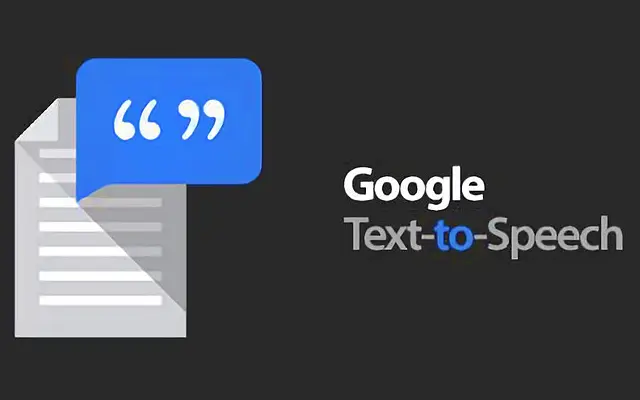Wenn Sie Speech-to-Text deaktivieren möchten, können Sie es in Ihren Tastatureinstellungen deaktivieren. Die Speech-to-Text-Integration der Android-Tastatur bietet alternative Eingabemethoden wie Diktat.
Gboard kommt mit Spracheingabe und andere Tastatur-Apps haben ähnliche Tools. Außerdem haben immer mehr Recorder-Apps die Möglichkeit, Sprachdiktat in Text umzuwandeln.
Wenn Sie die Text-zu-Sprache-Funktion von Google deaktivieren möchten, siehe unten.
Entfernen Sie Google Text-to-Speech (TTS) auf Android
Um Speech-to-Text zu deaktivieren (es ist aus offensichtlichen Gründen wichtig, zwischen Text-to-Speech und Speech-to-Text zu unterscheiden), werfen Sie einen Blick auf die Tastatureinstellungen von Android.
Öffnen Sie Einstellungen > System oder Allgemeine Verwaltung > Tastatur und deaktivieren Sie Google Voice Typing und andere verwandte Dienste.
Sie können diese App auch deaktivieren, indem Sie zu Einstellungen > Apps > Google Voice Services gehen. Dies ist der beste Weg, um Google Speech-to-Text zu deinstallieren.
Wir sprechen jedoch davon, sich auf ähnliche Dienste zu verlassen, aber entgegengesetzte Funktionen auszuführen. Es nimmt den Textkörper und liest ihn laut vor.
Und das gehört hauptsächlich zu den Barrierefreiheitsfunktionen. Es sollte nicht alleine erscheinen, es sei denn, Sie aktivieren es. Der Google Assistant bietet Ihnen beispielsweise die Möglichkeit, eine Webseite zu lesen, aber Sie müssen sie auslösen.
Nur eine Funktion kann Text selbst lesen, ohne ihn explizit anzufordern, und diese Funktion ist TalkBack. TalkBack ist eine Barrierefreiheitsfunktion für Sehbehinderte, die Sprachfeedback bietet.
So deaktivieren Sie Text-to-Speech auf Android
- Öffnen Sie Einstellungen .
- Wählen Sie Barrierefreiheit .
- Tippen Sie auf TalkBack .
- Deaktivieren Sie TalkBack .
Alle Aktionen, die Sie ausführen, folgen danach nicht mehr dem Sprachfeedback. Standardmäßig können Sie TalkBack auch deaktivieren, indem Sie beide Lautstärketasten einige Sekunden lang gedrückt halten.
Oben haben wir uns angesehen, wie man Google Text-to-Speech auf Android ausschaltet. Wir hoffen, dass diese Informationen Ihnen geholfen haben, das Problem zu lösen.